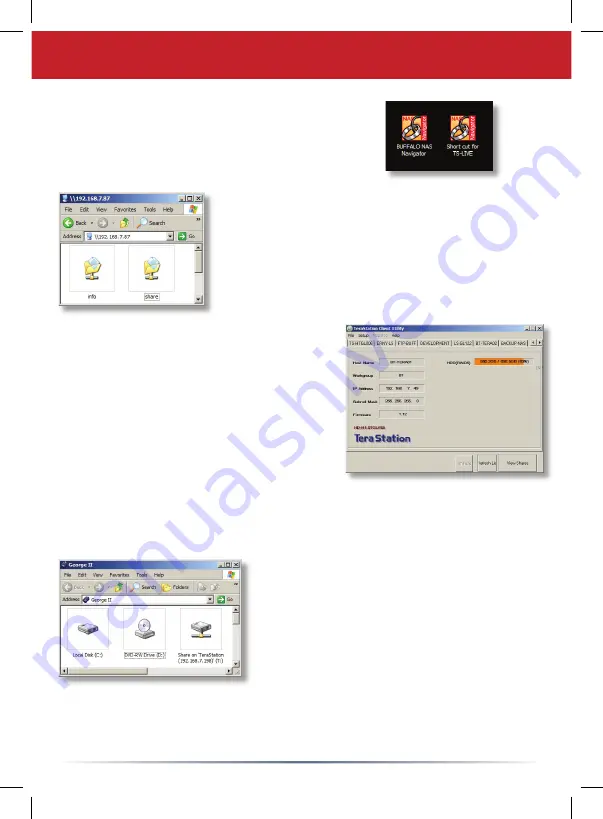
77
Med hjälp av genvägen till TS-Live kan du öppna mapparna
i TeraStation.
Share [Dela]
är den huvudmapp där du kan placera fi ler
och mappar. I
Info
fi nns en kopia av användarhandboken.
Att använda TeraStation tillsammans på en Windows PC
Ikonen
Buffalo NAS Navigator
öppnar
TeraStations klientverktyg. Här kan du enkelt
visa systeminformation om TeraStation.
Genom att klicka på
Setup [Installera]
och välja
Confi guration Settings
[Konfi gurationsinställningar]
kommer du till
inställningskonfi gurationen GUI där du kan ändra
inställningarna för TeraStation. Det grundinställda
användarnamnet är “admin” och lösenordet är
“password” fram till att du ändrar dem. Mer
information om Buffalo NAS Navigator och inställningskonfi gurationen GUI fi nns i
användarhandboken.
Ett annat sätt att få åtkomst till mappar
och data i TeraStation är via den
mappade drivenhetsbokstaven ’T’. När
installationsprogrammet kördes lade det till
TeraStations huvudsakliga ”dela”-mapp i
mappen ”Den här datorn” som enhet ’T’.
Använd den här virtuella hårddisken precis
som vilken annan hårddisk som helst på din dator. Du kan lägga till fl er delningar och
mappade drivenhetsbokstäver till din TeraStation och PC, ytterligare information fi nns i
användarhandboken.
Om du använder en Windows PC fi nns det nu två
nya ikoner på skrivbordet:
Shortcut for your TS-Live
[Genväg till TS-Live]
och
Buffalo NAS Navigator
.
Содержание TeraStation Live
Страница 1: ...Quick Setup Guide TeraStation Live...
Страница 113: ......
Страница 114: ......
Страница 115: ......
Страница 116: ......






























